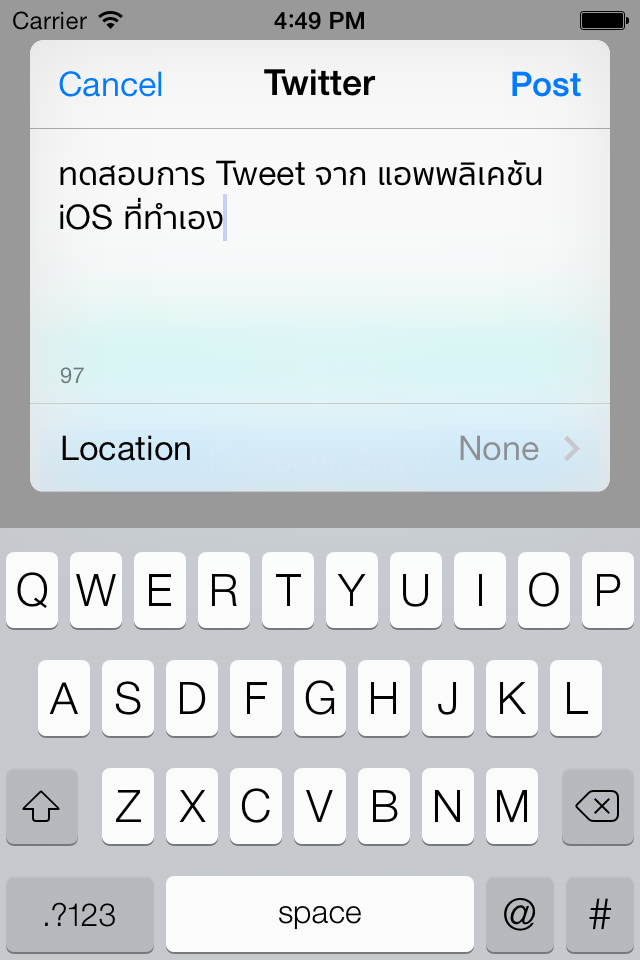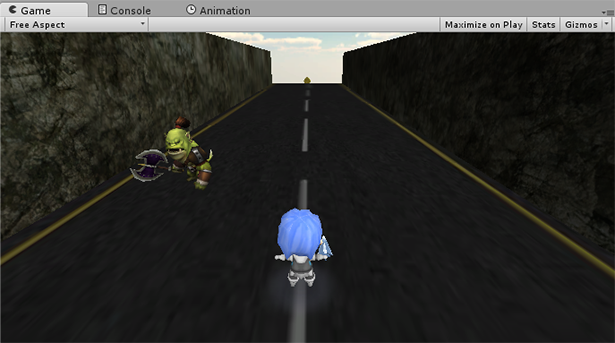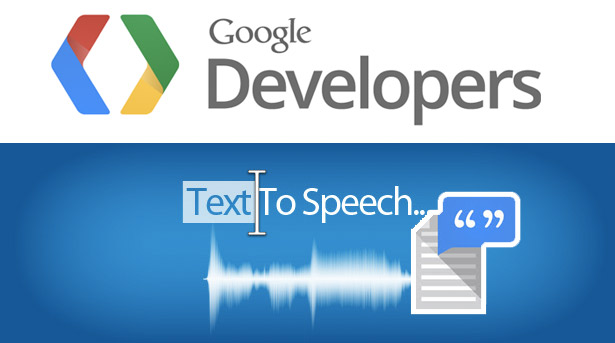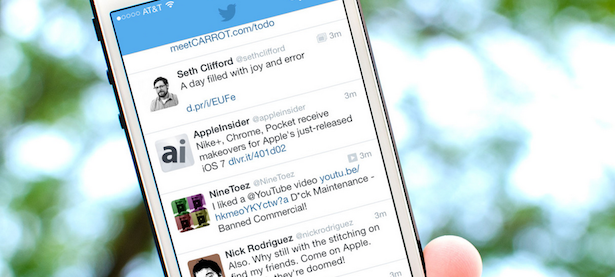
วิธีการเขียนแอพฯ บน iPhone ให้ใช้งาน Twitter ได้โดยเราสามารถที่จะ Tweet ข้อความของเราผ่านแอพฯ ที่พัฒนาขึ้นด้วยการใช้งาน Social Framework ร่วมกับ iOS SDK
การเรียกใช้งาน Twitter, Facebook ผ่าน Social Framework
เริ่มต้นให้ทำการ New Project ขึ้นมาใหม่เป็น Single View Application ตั้งชื่อ Project ว่า “MySocial”
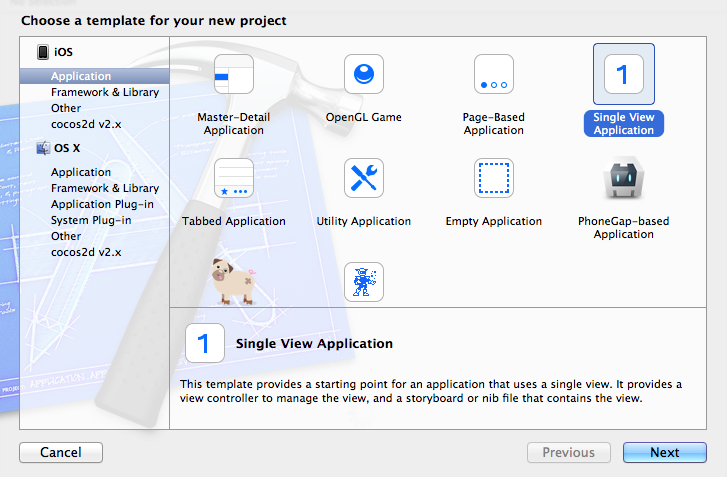
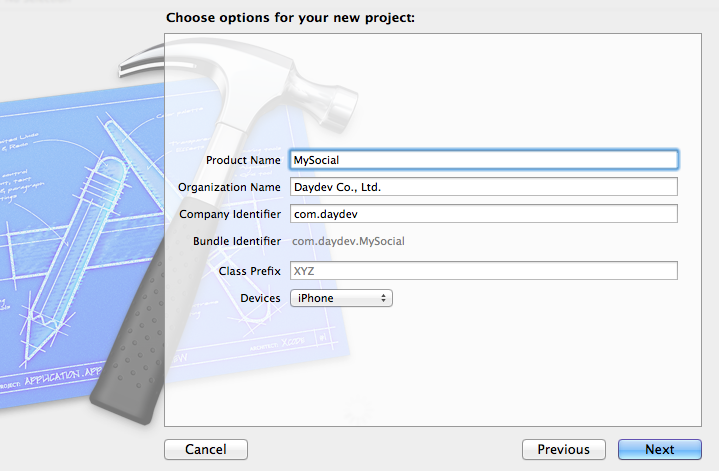
ในแอพพลิเคชันตัวนี้เราจะจำลองฟังก์ชันในการเรียกใช้ Twitter และ Facebook ออกมาเป็น 2 ส่วนผ่านง่ายๆ ก่อน คือการสร้าง UIButton ไปวางไว้ที่ ViewController ในหน้า MainStoryBoard แบ่งออกเป็น 2 ส่วนคือ Twitter Share, Facebook Share
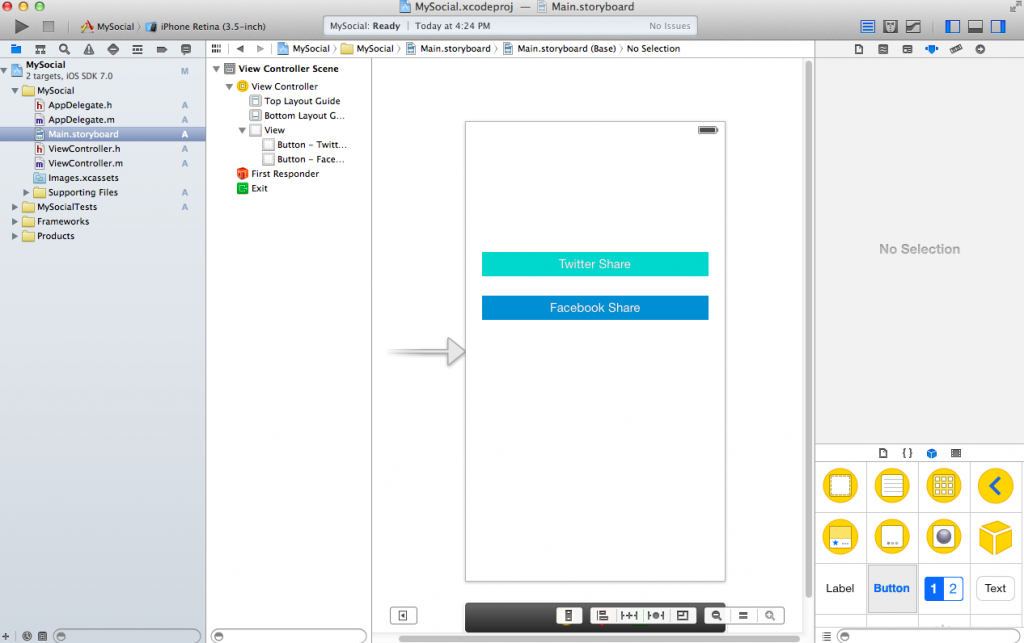
เปิดไฟล์ ViewController.h ขึ้นมาทำการเชื่อมโยง ปุ่ม Twitter โดยการสร้าง Action ที่ชื่อ ShareTwitter ขึ้นมา เช่นกัน Facebook Share ก็ทำการเชื่อมโยงสร้าง Action ที่ชื่อว่า ShareFacebook ขึ้นมา
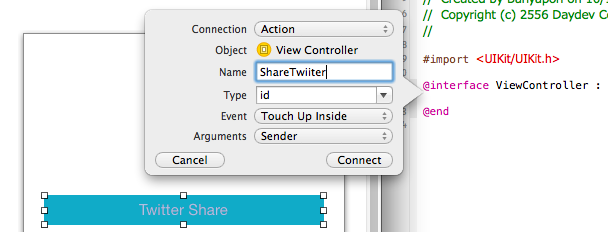
จะเห็นว่า ไฟล์ ViewController.h ของเรา จะมีคำสั่ง IBAction ขึ้นมาเพิ่มดังนี้
#import
@interface ViewController : UIViewController
- (IBAction)ShareTwiiter:(id)sender;
- (IBAction)ShareFacebook:(id)sender;
@end
และหากไปดูที่ไฟล์ ViewController.m จะมี ฟังก์ชันเมธอดใหม่สร้างให้เรียบร้อยแล้ว ดังนี้
- (IBAction)ShareTwiiter:(id)sender {
}
- (IBAction)ShareFacebook:(id)sender {
}
ก่อนที่เราจะใช้งาน Social Network ได้ต้องเข้าไปเพิ่ม Social Framework เข้าไปใน Project ของเราก่อน ให้ไปที่ Build Phase ไปหน้า Link Binary with Librariesกดที่ปุ่มเครื่องหมาย + ทำการค้นหา Social Framework
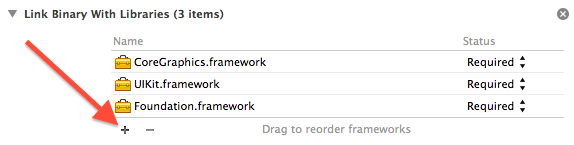
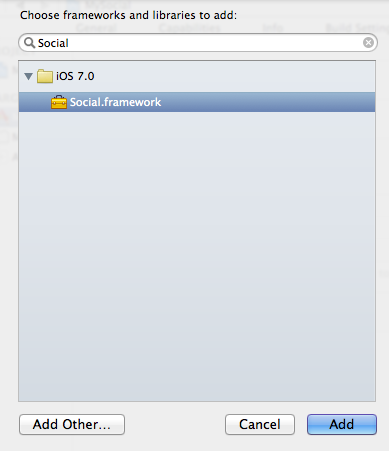
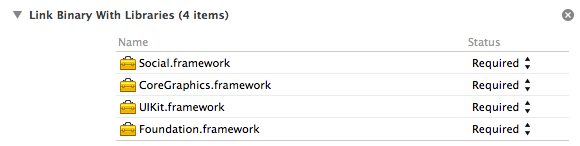
กลับไปที่ไฟล์ ViewController.m ให้เรา Import ส่วนของ Libraries ของ Social Framework เข้าไปที่ Header ของไฟล์
#import "ViewController.h"
#import
@interface ViewController ()
@end
ทำการแก้ไข ฟังก์ชัน IBAction ของ ShareTwitter() จากเดิมคือ
- (IBAction)ShareTwiiter:(id)sender {
}
แก้ไขเป็น
- (IBAction)ShareTwiiter:(id)sender {
if ([SLComposeViewController isAvailableForServiceType:SLServiceTypeTwitter])
{
SLComposeViewController *tweetSheet = [SLComposeViewController
composeViewControllerForServiceType:SLServiceTypeTwitter];
[tweetSheet setInitialText:@"ทดสอบการ Tweet จาก แอพพลิเคชัน iOS ที่ทำเอง”];
[self presentViewController:tweetSheet animated:YES completion:nil];
}
}
ทดสอบโดยการ Run ตัวแอพพลิเคชันของเรา ซึ่ง ก่อนจะทำการ Run ตัวแอพพลิเคชันนั้น เราต้องมีบัญชี Twitter ของเราก่อน และให้เปิด Simulator ขึ้นมา ไปที่ Setting แล้ว Sign in บัญชี Twitter ก่อน
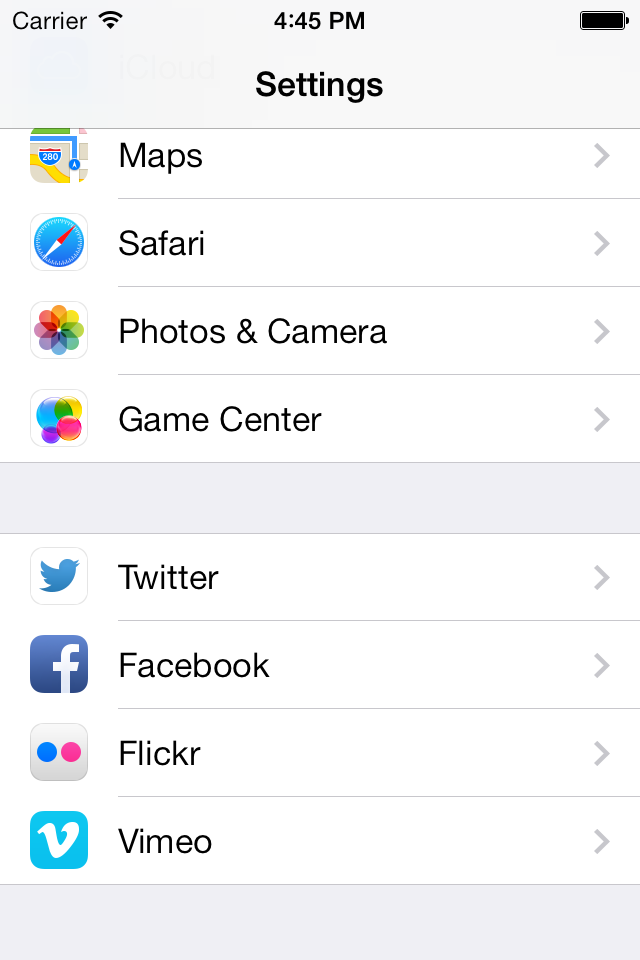
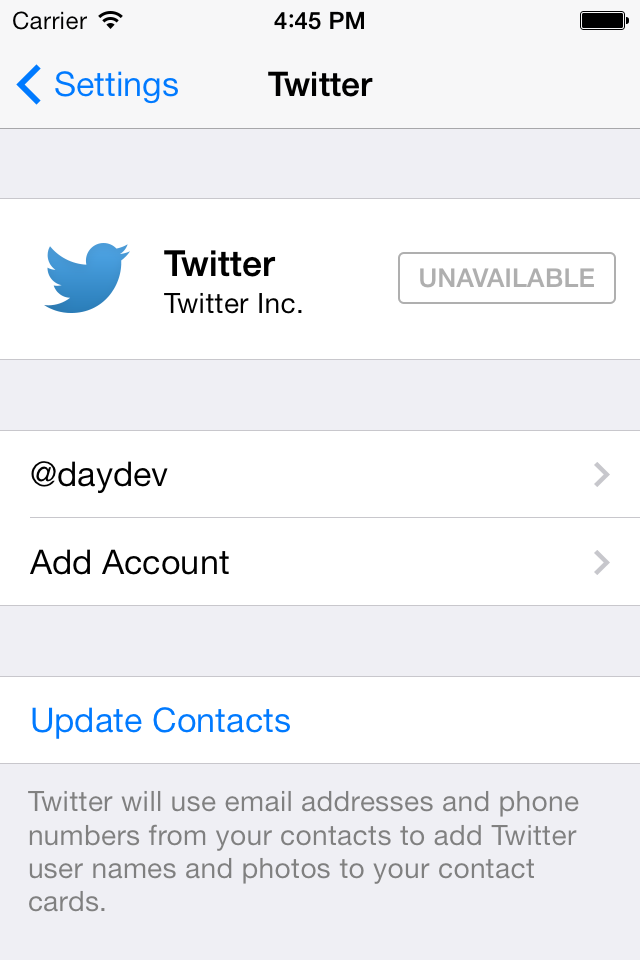
ทำการ Run ตัวแอพพลิเคันของเราใหม่อีกครั้ง จะเห็นว่าเราสามารถส่ง Tweet ข้อความของเราไปยัง Social Network ยอดนิยมอย่าง Twitter ได้แล้ว